Lyst til å legg to videoer side om side og lag en ny video med dobbel skjerm, men vet ikke hvordan?
I dag har du lett tilgang til forskjellige delt skjermvideoer på sosiale apper og internett, sammen med den populære TikTok -trenden. Denne typen side-by-side-video plasserer to eller flere videoklipp sammen og spiller dem samtidig. Spørsmålet er, hvordan du setter to videoer side om side?
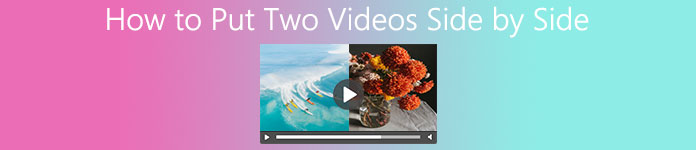
Det vil være ganske enkelt så lenge du finner en god app for å sette to videoer side om side. Dette innlegget deler tre effektive måter å hjelpe deg med å kombinere to videoer sammen. Du kan bruke appen du foretrekker til å lage videoen med dobbel skjerm.
- Del 1. Beste måten å sette to videoer side om side
- Del 2. Kombiner to videoer side om side online
- Del 3. Plasser to videoer side om side på iPhone
- Del 4. Vanlige spørsmål om hvordan du setter to videoer side om side
Del 1. Beste måten å sette to videoer side om side
Først liker vi å introdusere deg med en kraftig videoredigerer, Video Converter Ultimate for å plassere to eller flere videoer side om side. Den støtter sterkt alle ofte brukte videoformater, inkludert MP4, FLV, MOV, AVI, MKV, RMVB, MPEG, VOB og mer. I tillegg lar den deg lage profesjonelle videoer med videoklipp, bilder og musikk.

4,000,000 + Nedlastinger
Kombiner og legg to eller flere videoer side om side uten tap av kvalitet.
Tilbyr forskjellige maler for å kombinere flere skjermer med videoer side om side.
Kraftige redigeringsfunksjoner som klippe, beskjære, rotere, vannmerke, 3D, forbedre, effekter og mer.
Bær verktøykasse med videokompressor, GIF -maker, 3D -maker, videoforsterker og andre.
Trinn 1Denne videoredigereren lar deg lage videoer med dobbel skjerm på både Mac og Windows PC. Du kan velge riktig versjon, og klikke på nedlastingsknappen for å installere og kjøre den gratis på datamaskinen din.
Trinn 2Bruke Collage funksjon for å sette to videoer side om side. Mange vanlige oppsett som vises der, slik at du kan kombinere flere videoer og bilder til en skjerm.
3GP-filen din spilles av automatisk så snart den er lastet inn. Du kan fritt styre 3GP-spillingen. Dessuten kan du justere ulike video- og lydinnstillinger basert på ditt behov. For å fange gjeldende scene, kan du ganske enkelt klikke på Snapshot-knappen.

Trinn 3For å plassere to videoer side ved side, kan du velge det andre oppsettet. Klikk deretter på legg til-knappen for å legge til videoklippene ett etter ett.
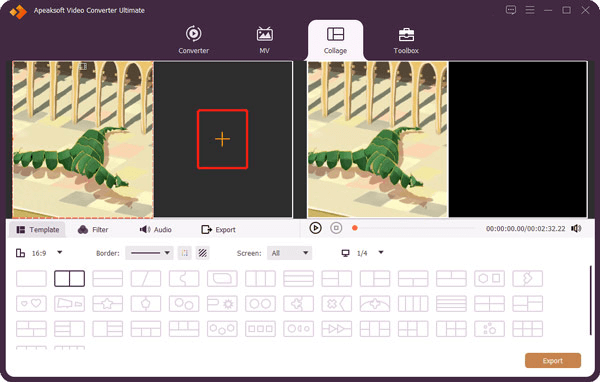
Beveg musen over det importerte videoklippet, du kan få tilgang til flere funksjoner for å redigere video og tilpasse dens effekter. Dessuten kan du bruke Filtrer for å bruke en ny effekt på videoen din. Hvis du vil tilpasse bakgrunnsmusikk, bør du klikke på lyd alternativet.
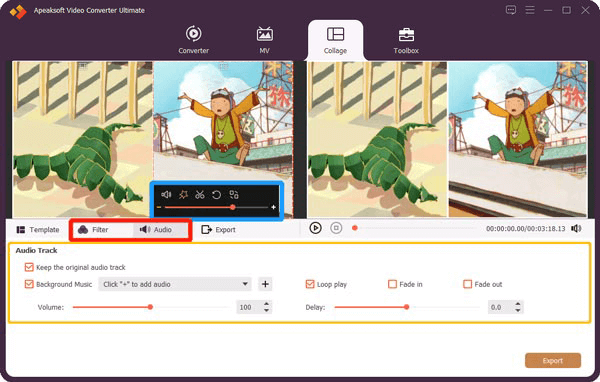
Trinn 4Når du er fornøyd med denne videoen med dobbel skjerm, klikker du bare på Eksport knapp. Deretter kan du velge riktig utdataformat, bildefrekvens, bithastighet, kvalitet og målmappe i henhold til ditt behov. Etter det klikker du start-Export -knappen for å lagre den redigerte videoen på datamaskinen.

Del 2. Hvordan kombinere to videoer side om side gratis online
Når du vil sette to videoer sammen side om side, kan du også stole på en online videokollageprodusent. Her presenterer vi deg for det populære FlexClip for å lage en video ved siden av hverandre.
Trinn 1Åpne nettleseren din og gå til FlexClip -redaktør side. Klikk på Start fra begynnelsen øverst til venstre, og velg deretter Tidslinjemodus muligheten til å plassere to videoer side om side online.
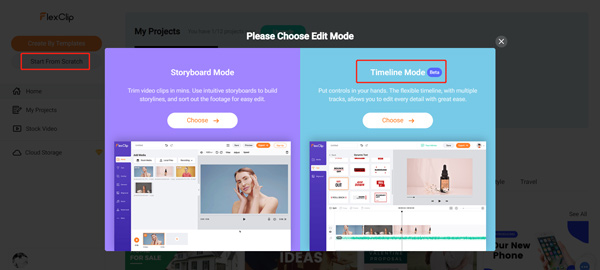
Trinn 2Du vil bli bedt om en hurtigguide på 60 sekunder. Du kan sjekke hvordan du bruker denne FlexClip -editoren. Lukk deretter popup-vinduet og klikk Media kategorien til venstre. Nå kan du laste opp 2 videoer til denne online videokollagemakeren gjennom Lokale filer, Lagermedier or Innspilling.
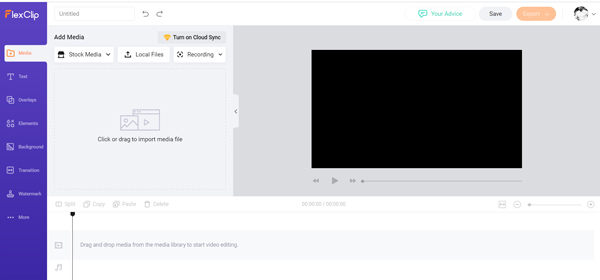
Trinn 3Etter opplasting må du dra videoklippene til tidslinjen. Du kan bruke Split, Copy og andre redigeringsfunksjoner til å tilpasse filene dine. En innebygd spiller kan hjelpe deg med å forhåndsvise utgangseffekten av videoen med delt skjerm. Du kan fritt justere videoposisjonen og plassere dem sammen side om side.
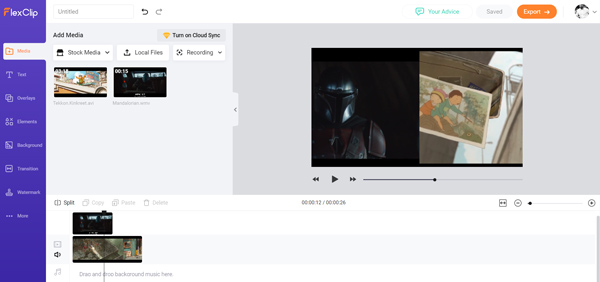
Trinn 4Klikk Eksport knappen øverst til høyre. Du må logge deg på med Facebook- eller Google -kontoen din. Eller du kan velge å opprette en FlexClip -konto. Etter det vil du bli tatt til Eksporter video vinduet.
Du kan angi utdataformatet som MP4 eller GIF. Du kan også velge videoeksportoppløsningen fra 480p, 720p og 1080p. Vær oppmerksom på at bare 480p er tilgjengelig gratis.
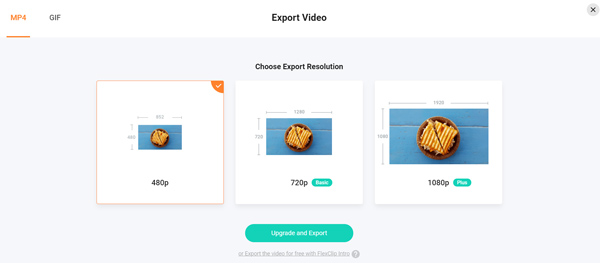
Trinn 5Nå kan du navngi videoen og legge inn annen relatert informasjon. Klikk deretter på Eksporter video -knappen for å lagre den opprettede videokollagen på datamaskinen.
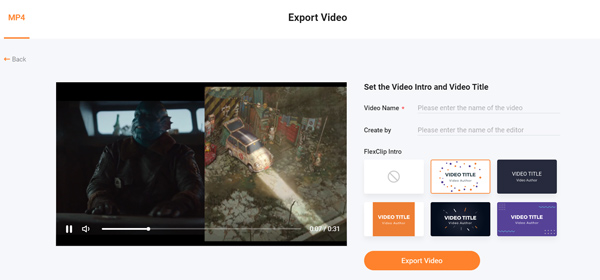
Del 3. Hvordan sette to videoer side om side på iPhone, iPad og Mac
iMovie er den offisielle og standard videoredigereren for Apple -enheter som Mac, iPhone og iPad. Den er designet med mange vanlige redigeringsfunksjoner, inkludert Delt skjerm. Som iOS- eller macOS -bruker kan du stole på den når du vil plassere to videoer sammen.
Denne delen tar hvordan du legger to videoer side om side på iPhone som et eksempel for å vise deg hvordan du bruker iMovie for å lage videoer med dobbel skjerm.
Trinn 1Hvis du ikke har iMovie -appen på iPhone, bør du gå til App Store og installer den gratis først. Åpne iMovie -appen og start et nytt prosjekt.

Trinn 2I tidslinjen velger du og legger til det første videoklippet du vil ha i videoen med delt skjerm. Trykk deretter på pluss-knappen på toppen for å importere den andre.
Trinn 3Trykk på trepunktsknappen og velg deretter Delt skjerm alternativ fra rullegardinlisten.
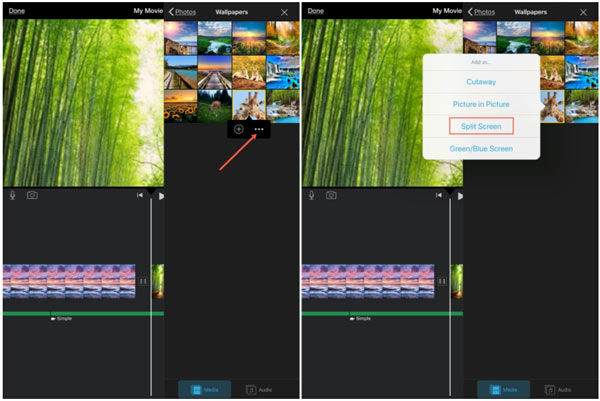
Trinn 4Nå kan du fritt justere de lagt til videoklippene basert på ditt behov. Velg overlay klipp på tidslinjen og trykk på Bytt knappen i Viewer.
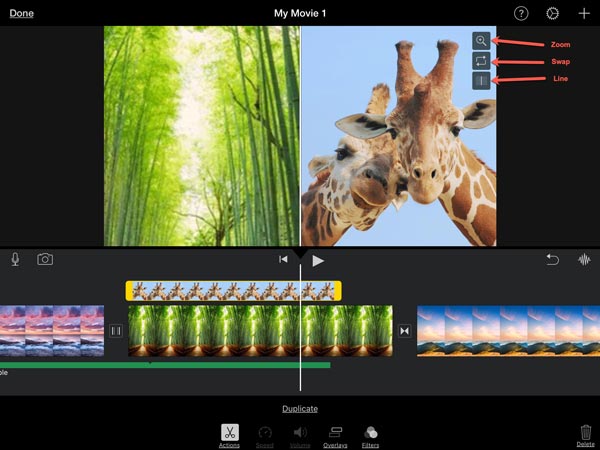
Trinn 5Når du er fornøyd med videoen med delt skjerm, kan du trykke på Ferdig for å lagre eller dele den enkelt.
Mer appanbefalinger for å lage en delt skjermvideo er her.
Del 4. Vanlige spørsmål om hvordan du setter to videoer side om side
Spørsmål 1. Kan jeg kombinere to videoer side om side på en Android -telefon?
Ja. Du kan lage en delt skjermvideo på Android -enheten din. Men du må stole på noen tredjepartsapper for å hjelpe deg med å plassere videoer side om side. Du kan gå til Google Play Butikk for å installere noen videokollasjeprogram.
Spørsmål 2. Hvordan kombinere to videoer sammen?
Du kan bruke det anbefalte Video Converter Ultimate ovenfor for å kombinere to eller flere videoer sammen. Bare legg til filene dine, og bruk deretter flettefunksjonen til å raskt kombinere dem til en ny video.
Spørsmål 3. Hvordan legge to videoer side om side på TikTok?
TikTok er designet med en Duet-funksjon slik at du enkelt kan lage en delt skjerm. Se en eksisterende video i TikTok og trykk deretter på Del-knappen. Finn Duet-alternativet nederst på skjermen og trykk på det. Nå kan du følge instruksjonene for å plassere to videoer side ved side.
Konklusjon
Hvordan sette to videoer side om side? Her i dette innlegget kan du få 3 nyttige metoder for å kombinere og plassere videoer sammen. Du kan velge det foretrukne verktøyet for å lage videoer med dobbel skjerm.




